새로운 강의는 이제 https://memi.dev 에서 진행합니다.
memi가 Vue & Firebase로 직접 만든 새로운 사이트를 소개합니다.
NEMBV 6 Database setting
이 강좌는 종료되었습니다.
새로운 강좌로 시작하세요~
모던웹(NEMV) 제작 강좌
이제 api와의 연동할 MongoDB를 세팅 해보도록하겠다.
이미 사용중인 디비가 있다면 다음 챕터로 이동.
mongoDB를 이용할 것인데 무거운 디비를 로컬에 까는 것 보다는 무료 호스팅 서버를 이용하도록 하겠다.
다양한 클라우드 서비스가 있지만 그중 몽고디비가 직접 운영하는 아틀라스를 사용해보겠다.
https://www.mongodb.com/cloud/atlas 에서 get started free를 이용하면 무지 느리지만 그래도 돌아가는 서버를 써볼 수 있다.
가입을 한 후 대시보드가 뜨는데
새로운 디비 생성과 접근을 위해 계정을 새로 만들어 보도록 한다.
mongoDB setting
atlas 계정 생성
- Security -> MongoDB Users -> ADD NEW USER button click
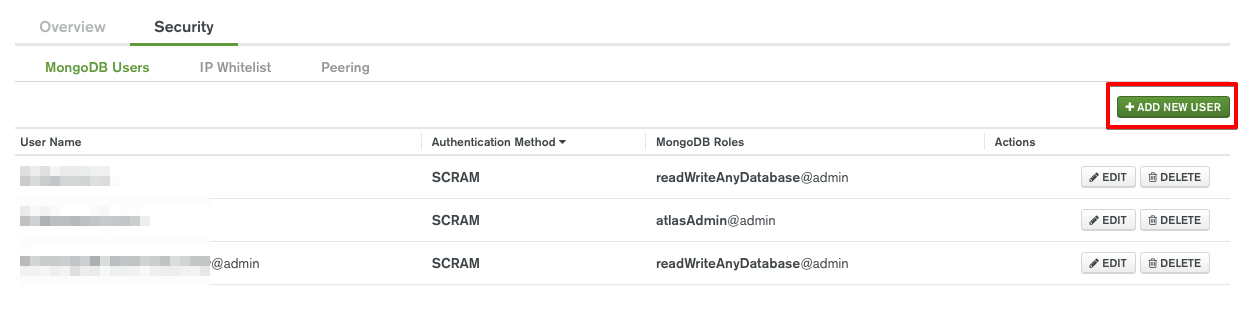
- user name : nembv 입력, 패스워드 입력 Rad and Write 권한 선택후 Add User
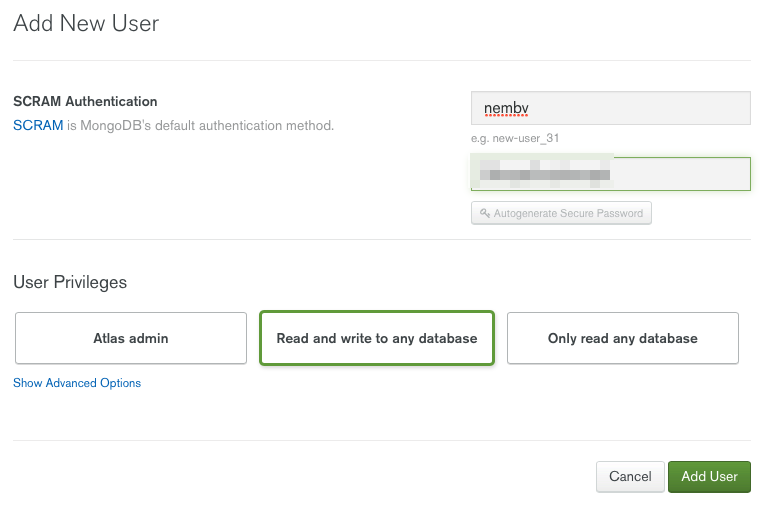
- nembv@admin 생성 확인
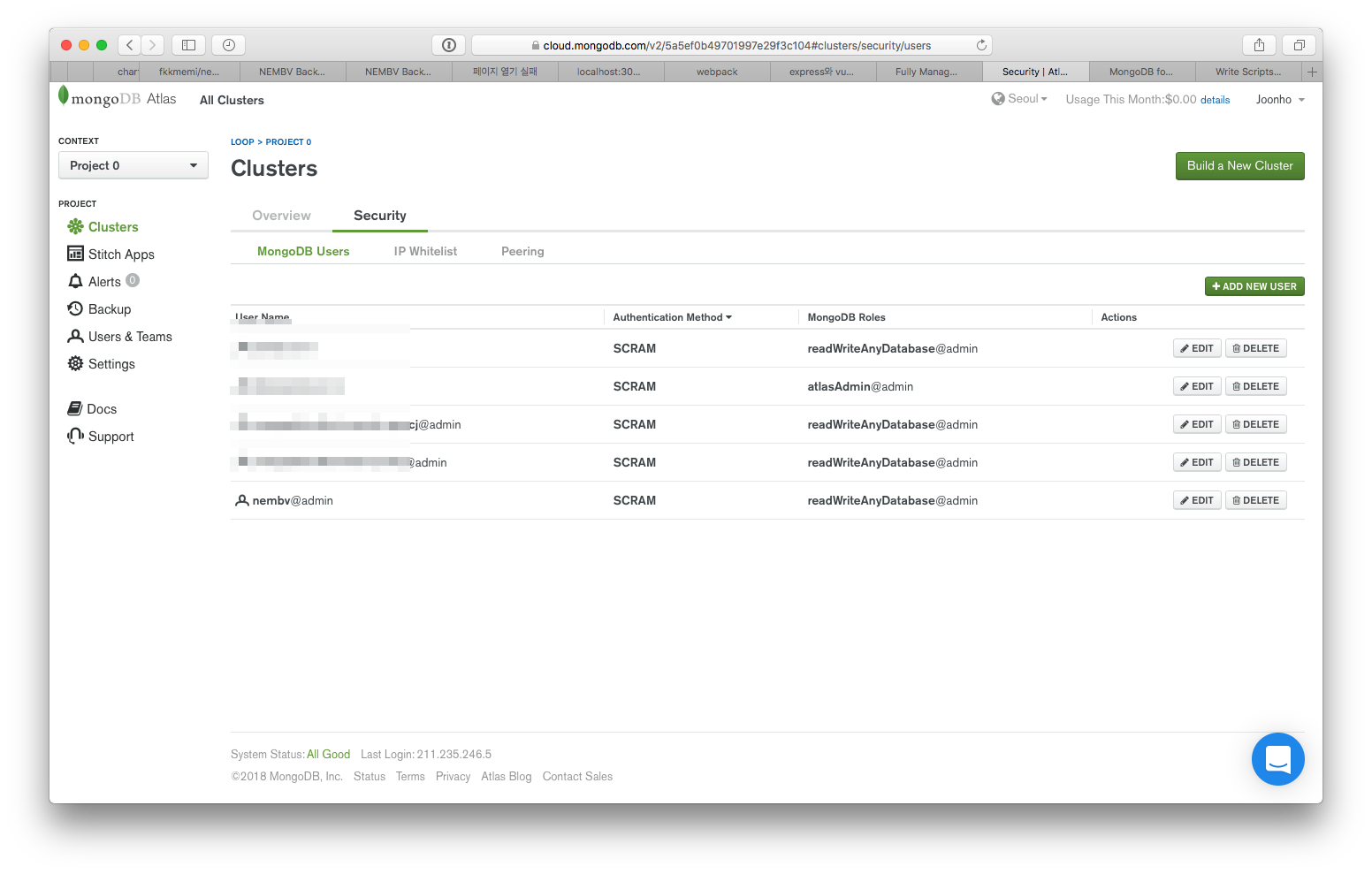
atlas 접속
- connect click
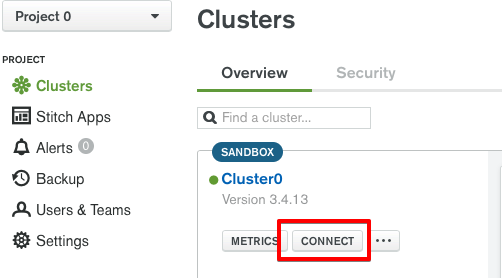
- ip 허용목록에 본인 아이피(Add current ip address) 혹은 범위 추가
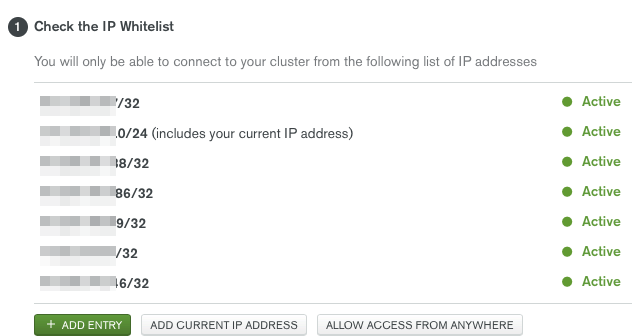
- mongo shell 설치 안내 페이지 이동
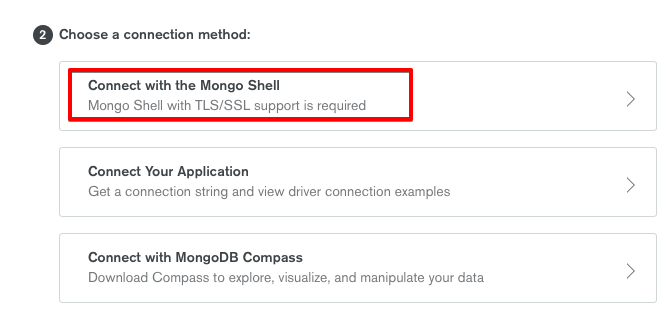
- os 별 설치 방법대로 설치 ( 디비 설치가 아닌 shell 설치니 긴장 풀것 ) : 설치되있다면 다음
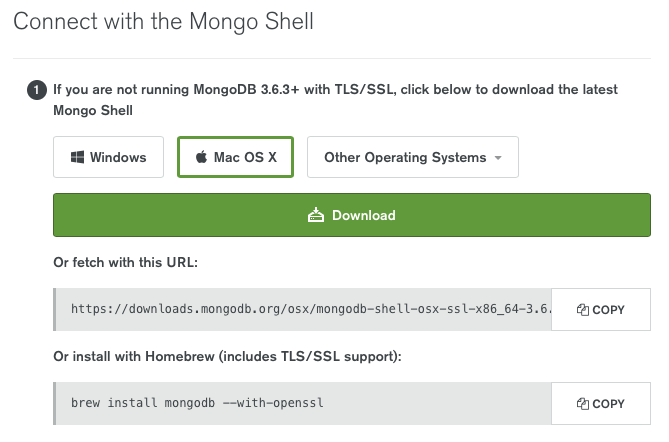
- 3.4 버튼을 눌러서 –username은 nembv 로 –password는 설정한 것으로 변경 후 해당 내용 카피 ( 3.6은 접속설정이 매우 심플해졌지만, 상용버전부터 3.6으로 설치된다 )
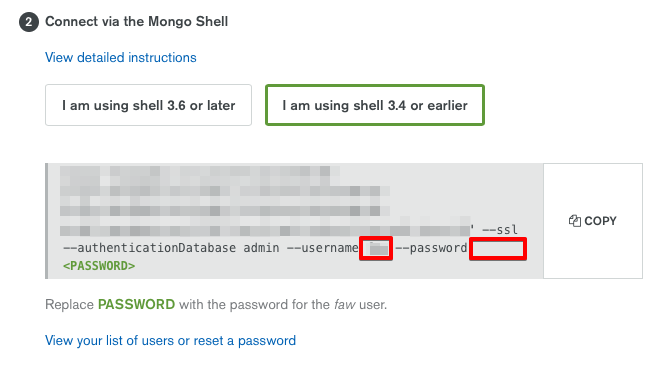
- 터미널을 열어 붙혀넣기

- 접속 확인 서버 버전과 프롬프트가 나오면 성공
MongoDB server version: 3.4.13
데이터베이스 생성 및 테스트
- 현재 데이터베이스를 확인해본다.
> show dbs; # or show databases;
admin 0.000GB
local 5.985GB
현재는 관리 디비만 보인다.
- 디비를 만든다.
> use nembv;
switched to db nembv
> show dbs;
admin 0.000GB
local 5.985GB
사용하겠다고 하고 다시 리스트를 확인했으나 그대로이다.
사실 use 등을 이용할 필요 없다. 백엔드사이드에서 디비 선정해서 써버리면 자동 생성되는데 지금 시각적으로 보여주기 위함이다.
- 데이터를 써본다.
> db.hello.insert({make:'gogo'});
WriteResult({ "nInserted" : 1 })
> show dbs;
admin 0.000GB
local 5.985GB
nembv 0.000GB
nembv db에 hello라는 collection에 make:’gogo’라는 내용아 딤긴 도큐먼트를 추가 한것이다.
- 데이터를 확인.
> db.hello.find();
{ "_id" : ObjectId("5aaf6a883248872586b6ee49"), "make" : "gogo" }
결론
이것으로 더이상 복잡한 shell을 통해 무언가를 할필요는 없다 이후 부터는 백엔드에서 mongoose로 편리하게 작업할 것이다.
추가로 제대로 디비를 확인하고 싶으면 NoSQLBooster 라는 상용 프로그램을 추천한다. roboMongo라는 무료 프로그램도 있긴 하지만..
제대로 프로젝트가 진행된다면 NoSQLBooster가 훨씬 시간 이득이다.

댓글남기기